Microsoft Defender voor Bedrijven ophalen
Microsoft Defender voor Bedrijven is een oplossing voor eindpuntbeveiliging die speciaal is ontworpen voor kleine en middelgrote bedrijven (maximaal 300 werknemers). In dit artikel wordt beschreven hoe u Defender voor Bedrijven kunt verkrijgen.
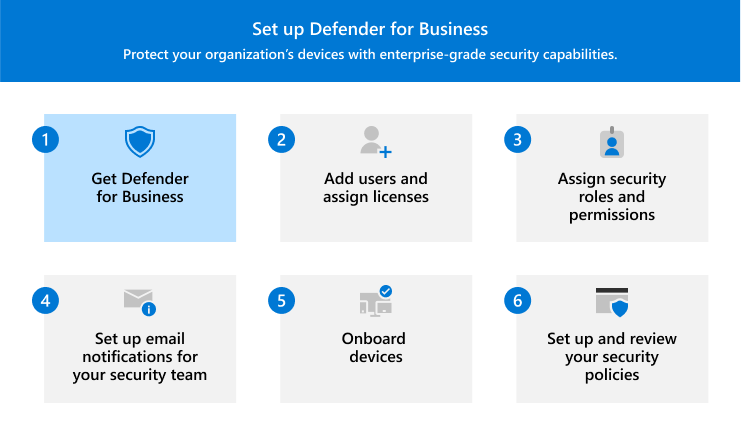
Secties zijn onder andere:
- Defender voor Bedrijven krijgen om clientapparaten te beveiligen, zoals computers, tablets en telefoons
- Hoe Microsoft Defender voor Bedrijfsservers, een invoegtoepassing waarmee u Windows- en Linux-servers kunt onboarden en beveiligen
- Portals die u gebruikt voor het instellen, configureren en beheren van Defender voor Bedrijven
- Volgende stappen, zoals het toevoegen van gebruikers en het toewijzen van licenties.
Belangrijk
U moet een globale beheerder zijn om de taken uit te voeren die in dit artikel worden beschreven. De persoon die uw bedrijf registreert voor Microsoft 365 is een globale beheerder. Meer informatie over beheerdersrollen vindt u in de Microsoft 365-beheercentrum.
Hoe krijg ik Microsoft Defender voor Bedrijven
Als u Defender voor Bedrijven wilt downloaden, kunt u kiezen uit verschillende opties:
- Probeer of koop de zelfstandige versie van Defender voor Bedrijven.
- Haal Microsoft 365 Business Premium op, waaronder Defender voor Bedrijven.
- Werk samen met een Microsoft-partner die u kan helpen bij het instellen en configureren van alles.
Gebruik de volgende tabbladen voor meer informatie over elke optie.
- Defender voor Bedrijven downloaden (zelfstandig)
- Microsoft 365 Business Premium downloaden
- Werken met een Microsoft-partner
Defender voor Bedrijven biedt geavanceerde beveiliging voor de apparaten van uw bedrijf. Zie Wat is Microsoft Defender voor Bedrijven? voor meer informatie.
Ga naar de webpagina Microsoft Defender voor Bedrijven en selecteer een optie om Defender voor Bedrijven uit te proberen of te kopen. Vul de gevraagde gegevens in.
Als u een proefversie start, zoekt u naar uw acceptatie-e-mail met uw promotiecode en een koppeling om u aan te melden. En zorg ervoor dat u de gebruikershandleiding voor proefversies voor Defender voor Bedrijven raadpleegt.
Ga naar de Microsoft Defender portal (https://security.microsoft.com) en meld u aan met uw bestaande werk- of schoolaccount of volg de aanwijzingen om een nieuw account te maken.
Ga in de Microsoft Defender-portal in de navigatiebalk naar Assets>Devices. Met deze actie wordt de inrichting van Defender voor Bedrijven voor uw tenant gestart. U weet dat dit proces is gestart wanneer u een bericht ziet zoals wat er wordt weergegeven in de volgende schermopname:
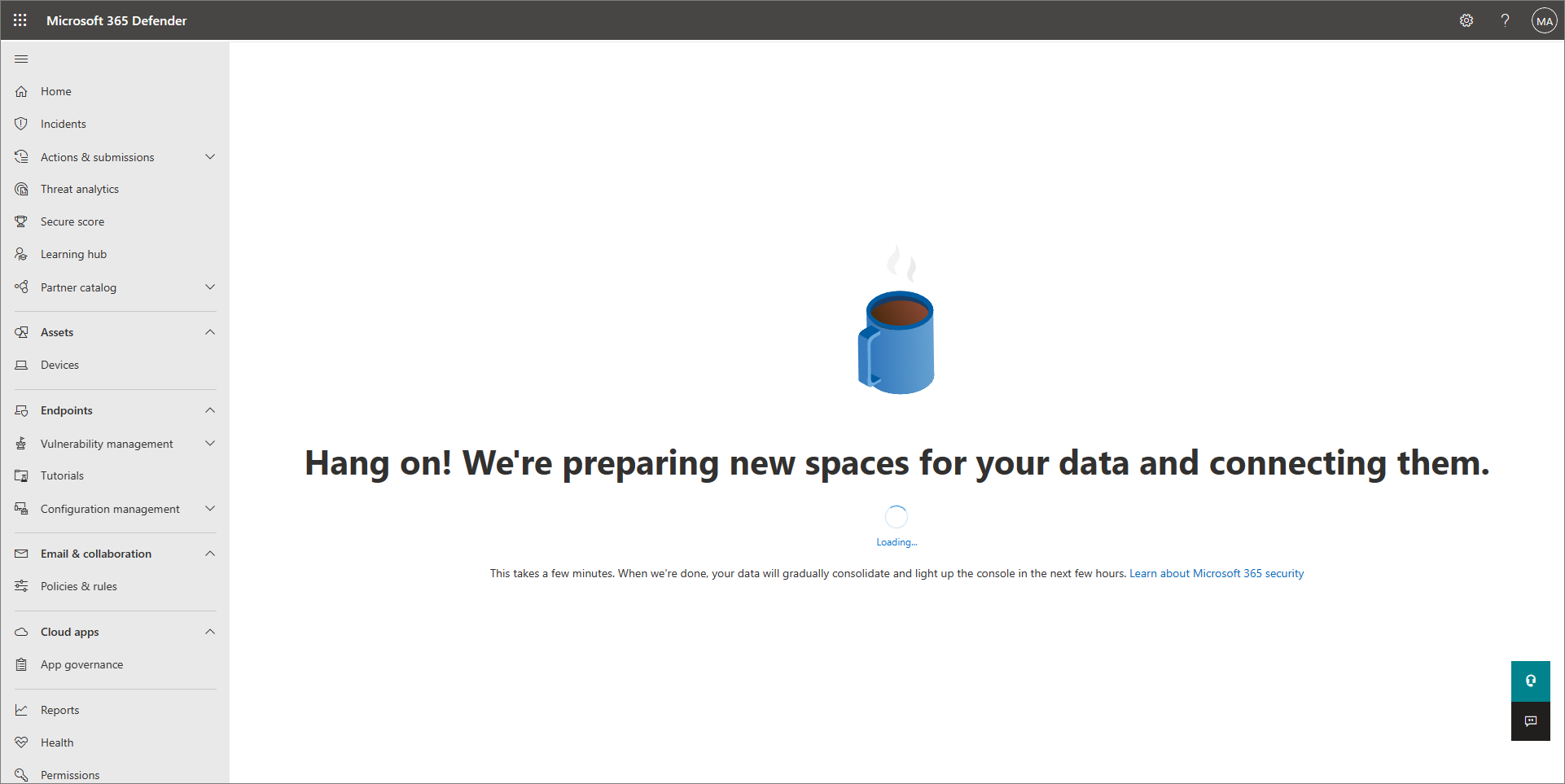
Het kan enkele uren duren voordat de inrichting van uw tenant is voltooid voordat u apparaten kunt onboarden of het installatie- en configuratieproces kunt voltooien.
Opmerking
Als u Microsoft 365 Business Premium hebt en deze nog niet hebt ingesteld, raadpleegt u Microsoft 365 Business Premium: productiviteit en cyberbeveiliging voor kleine bedrijven. Deze richtlijnen helpen u bij het instellen en configureren van al uw productiviteits- en beveiligingsmogelijkheden, inclusief Defender voor Bedrijven.
Hoe u Microsoft Defender voor Bedrijfsservers
Microsoft Defender voor Bedrijfsservers is een invoegtoepassing voor Defender voor Bedrijven waarmee u uw serverbesturingssystemen kunt beveiligen met dezelfde beveiliging die u krijgt voor clientapparaten in Defender voor Bedrijven.
Ga naar de Microsoft 365-beheercentrum (https://admin.microsoft.com/) en meld u aan.
Kies in het navigatiedeelvenster de optie Facturering Aankoopservices>.
Selecteer in de lijst met resultaten het vak Details voor Microsoft Defender voor Bedrijfsservers.
Bekijk de informatie en voltooi het aankoopproces. U hebt één Microsoft Defender voor Bedrijfsservers licentie nodig voor elk exemplaar van Windows Server of Linux en u wijst die licentie niet toe aan gebruikers of apparaten.
Belangrijk
- Als u Microsoft Defender voor Bedrijfsservers wilt toevoegen, hebt u ten minste één betaalde licentie nodig voor Defender voor Bedrijven (zelfstandig) of Microsoft 365 Business Premium.
- Er is een limiet van 60 Microsoft Defender voor Bedrijfsservers licenties per abonnement op Microsoft 365 Business Premium of Defender voor Bedrijven.
- Als u wilt, kunt u in plaats daarvan Microsoft Defender voor servers abonnement 1 of abonnement 2 gebruiken om uw servers te onboarden. Zie Wat gebeurt er als ik een combinatie van Microsoft-eindpuntbeveiligingsabonnementen heb? voor meer informatie.
Portals die u gebruikt voor installatie en beheer
Wanneer u Defender voor Bedrijven gebruikt, werkt u met twee hoofdportals:
- De Microsoft 365-beheercentrum (https://admin.microsoft.com)
- De Microsoft Defender portal (https://security.microsoft.com)
Als uw abonnement ook Microsoft Intune bevat, gebruikt u ook het Intune beheercentrum (https://intune.microsoft.com). De volgende tabel bevat een overzicht van deze portals en hoe u ze gebruikt.
| Portal | Omschrijving |
|---|---|
| De Microsoft 365-beheercentrum (https://admin.microsoft.com/) | Gebruik de Microsoft 365-beheercentrum om uw proefversie te activeren en u voor de eerste keer aan te melden. U kunt de Microsoft 365-beheercentrum ook gebruiken om het volgende te doen: - Gebruikers toevoegen of verwijderen. - Gebruikerslicenties toewijzen. - Bekijk uw producten en services. - Voltooi de installatietaken voor uw Microsoft 365-abonnement. Zie Overzicht van de Microsoft 365-beheercentrum voor meer informatie. |
| De Microsoft Defender portal (https://security.microsoft.com) | Gebruik de Microsoft Defender-portal om Defender voor Bedrijven in te stellen en te configureren, en om uw apparaten en bedreigingsdetecties te bewaken. U gebruikt de Microsoft Defender portal om het volgende te doen: - Bekijk uw apparaten en apparaatbeveiligingsbeleid. - Gedetecteerde bedreigingen weergeven en actie ondernemen. - Bekijk beveiligingsaanbeveling en beheer uw beveiligingsinstellingen. Zie Aan de slag met de Microsoft Defender portal voor meer informatie. |
| Het Intune-beheercentrum (https://intune.microsoft.com/) | Gebruik het Intune-beheercentrum om meervoudige verificatie (MFA) in te stellen, iOS- en Android-apparaten te onboarden en bepaalde mogelijkheden te configureren, zoals regels voor het verminderen van kwetsbaarheid voor aanvallen. Zie Microsoft Intune een MDM- en MAM-provider is voor uw apparaten voor meer informatie over Intune. |
Volgende stap
Feedback
Binnenkort beschikbaar: In de loop van 2024 zullen we GitHub-problemen geleidelijk uitfaseren als het feedbackmechanisme voor inhoud en deze vervangen door een nieuw feedbacksysteem. Zie voor meer informatie: https://aka.ms/ContentUserFeedback.
Feedback verzenden en weergeven voor